AVCHD обычно используется для записи видео, особенно на цифровых камерах, видеокамерах и других устройствах. Если вы любите снимать видео, большинство ваших файлов могут быть в этом формате. И как бы вы ни хотели сохранить их на своем устройстве, хранение всех записанных видео может занять слишком много места. Итак, вам придется сжечь AVCHD на DVD чтобы избежать нехватки места. С учетом вышесказанного здесь вы узнаете некоторые факты о формате и о том, как эффективно записывать видео на DVD.
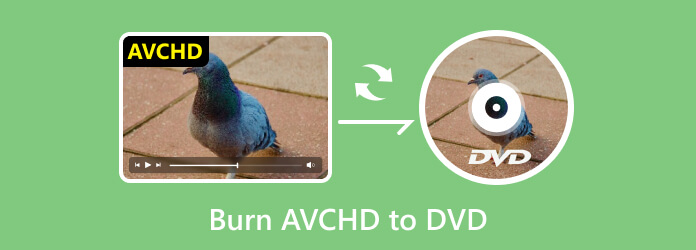
Часть 1. Что такое формат DVD AVCHD
Это видеоформат, разработанный для записи высококачественных видео на записываемые DVD-диски, жесткие диски, карты памяти, видеокамеры и т. д. AVCHD использует высокоэффективную технологию сжатия, поэтому он способен сжимать размер файла с обычным качеством видео. Если камера поддерживает формат AVCHD, записи могут быть доступны из разных источников, таких как флэш-накопители и SD-карты. Кроме того, это идеальный формат для длительных записей без ухудшения качества.
Проверьте Различия AVCHD и MP4 здесь.
Часть 2. 3 способа записи AVCHD на DVD
Поскольку AVCHD приятно транслировать на больших экранах, вам необходимо найти способ записать видео на DVD. Мы подготовили лучшие инструменты, которые помогут вам создать высококачественный DVD с файлами.
DVD Creator
DVD Creator — эффективный конвертер AVCHD в DVD для Windows и Mac. Помимо простого интерфейса, этот инструмент оснащен передовой технологией обработки для записи контента на DVD, Blu-ray, в папку и файл образа ISO. Другие форматы, закодированные с помощью AVCHD, такие как MPEG-4, AC-3 и другие, поддерживаются для записи на диски с превосходным качеством. Кроме того, его превосходные функции редактирования видео позволяют точно обрезать или разделять клипы, вращать, переворачивать и редактировать общее изображение. DVD Creator — важный инструмент, дающий многообещающие результаты при записи файлов AVCHD на DVD.
- Конвертер AVCHD в DVD с выдающимися инструментами для редактирования видео.
- Настраиваемый тип диска, соотношение сторон и качество видео.
- Встроенные шаблоны меню для оформления видео.
- Записывайте видео AVCHD на диски DVD и Blu-ray, в папку и в файл ISO.
Бесплатная загрузка
Для Windows
Безопасная загрузка
Бесплатная загрузка
для macOS
Безопасная загрузка
Шаг 1.Загрузите и установите DVD Creator на свой компьютер. Запустите приложение и выберите DVD-диск возможность продолжить. Нажмите кнопку Добавить медиафайлы Кнопка для загрузки видео AVCHD из локальной папки.
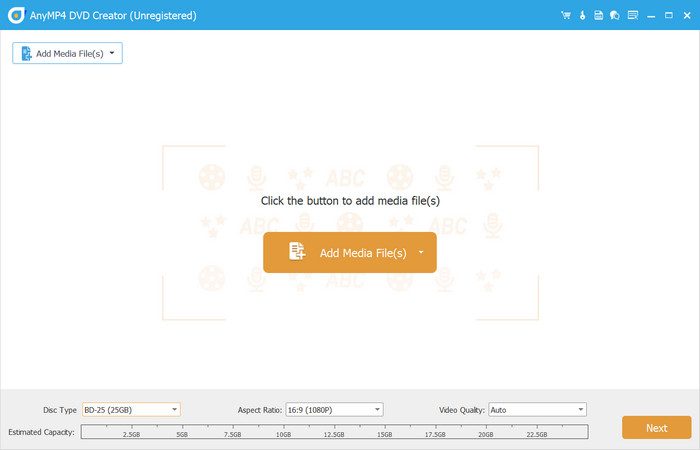
Шаг 2.Прежде чем перейти к следующему окну, выберите тип диска, соотношение сторон и качество видео в нижней части интерфейса. Вы также можете использовать Электроинструмент в правом верхнем углу, чтобы вырезать, объединить или отредактировать видео. Затем нажмите Следующая.
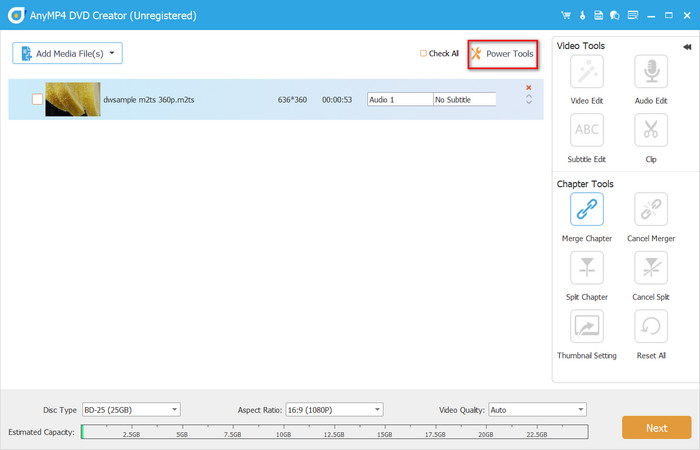
Шаг 3.Выберите шаблон меню на правой панели, если вы хотите создать навигацию по содержимому диска. Вы также можете добавить новое фоновое изображение, звуковую дорожку и вступительный фильм. Нажмите кнопку предварительный просмотр кнопку, чтобы проверить результат, затем продолжите, нажав кнопку Гореть .
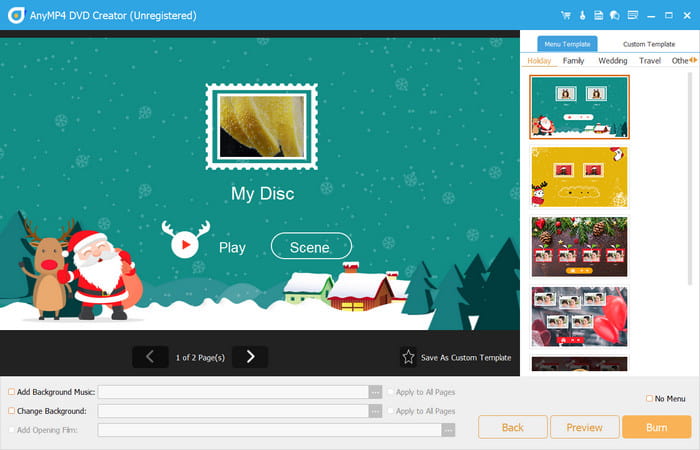
Шаг 4.Перед записью AVCHD на DVD необходимо сначала выбрать место назначения. Поскольку вы создаете DVD, установите флажок Записать на диск вариант. Убедитесь, что в оптическом приводе уже есть пустой диск, иначе запись DVD будет невозможна. Продолжите использовать другие параметры, затем нажмите кнопку Start Кнопка, чтобы начать.
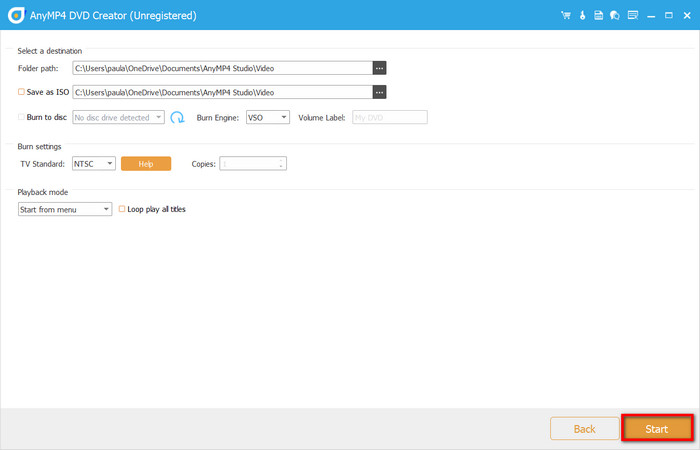
DVD Creator создан для более простой записи AVCHD, MP4, MOV и других типов видео на DVD и Blu-ray. Вы можете попробовать бесплатную версию на Windows и Mac, нажав кнопку «Бесплатная загрузка».
ImgBurn
ImgBurn — это набор инструментов, который предлагает бесплатно конвертировать AVCHD в DVD, CD, Blu-ray и HD DVD. Он также легкий и доступен на многих платформах, включая ОС Windows и Linux, если вы используете Wine. Вы также можете использовать это программное обеспечение для проверки данных на диске и успешности сохранения целостности данных. К сожалению, для пользователей Mac ImgBurn недоступен для загрузки, поэтому вам, возможно, придется поискать другую альтернативу для записи AVCHD на DVD на Mac.
Шаг 1.Запустите его на своем компьютере после загрузки и установки ImgBurn и подготовьте файлы AVCHD и чистый диск. Выберите Запишите файл образа на диск вариант и загрузите файлы из Источник .
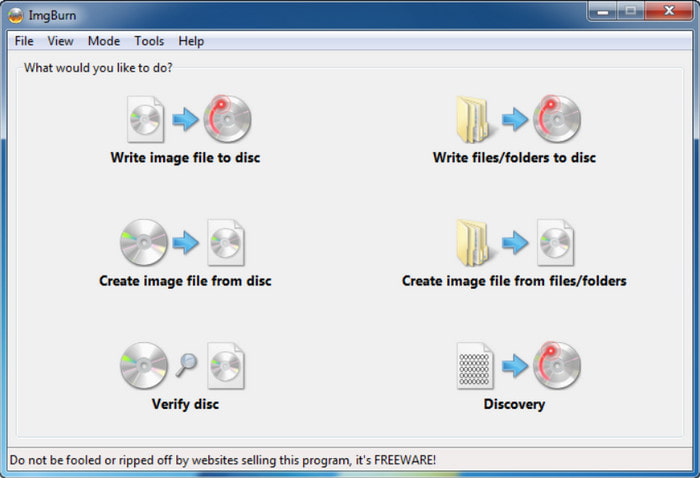
Шаг 2.Вам придется построить режим, нажав кнопку Открыть папку Кнопка из исходного окна. Просмотрите и импортируйте Сертификация и БДМВ папки. Это поможет записать файлы и папки с жесткого диска на диск напрямую.
Шаг 3.Установите необходимые настройки процесса записи. Настройте место назначения, скорость записи, выход и т. д. После этого нажмите кнопку записи и подождите, пока запись не завершится.
Использование ImgBurn для записи AVCHD удобно для Windows. Но, как уже упоминалось, запись дисков на Mac не поддерживается. Вы по-прежнему можете создавать желаемый контент DVD с помощью других альтернатив.
WinX DVD Автор
Еще один конвертер AVCHD в DVD для использования WinX DVD Author, который можно загрузить в ОС Windows. Программное обеспечение состоит из инструментов персонализации, позволяющих добавлять субтитры, меню и другие элементы к содержимому вашего DVD. Еще одним преимуществом этой альтернативы является то, что вы можете записывать URL-адреса на DVD-диски, просто скопировав и вставив ссылки.
Шаг 1.После установки WinX DVD Author загрузите файлы в основной интерфейс. Вы можете свободно упорядочивать или удалять некоторые клипы в этой части. Затем щелкните значок с двойной стрелкой, указывающей вправо.
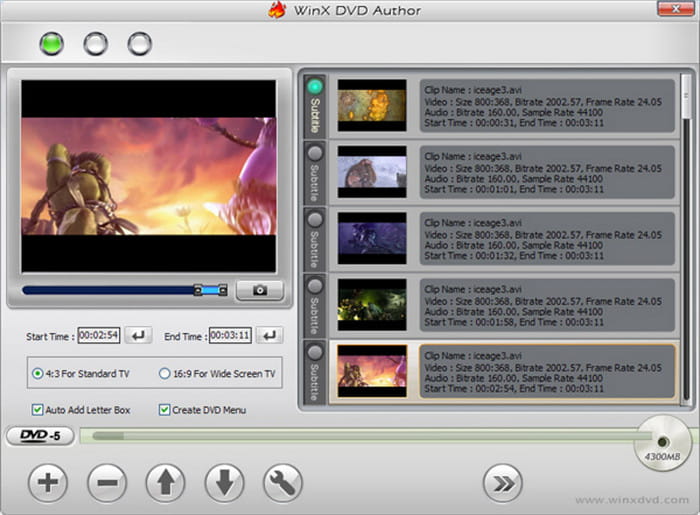
Шаг 2.Из предоставленных шаблонов выберите один и при необходимости отредактируйте весь визуальный элемент. Нажмите Играть для предварительного просмотра вывода.
Шаг 3.Перейдите к настройкам вывода, где вы можете изменить формат, скорость записи, частоту кадров и т. д. Нажмите «Далее», чтобы выбрать формат вывода, например NTSC или PAL. После завершения нажмите Start для записи AVCHD на DVD.
Показано, что WinX DVD Author является достойным приложением для записи AVCHD. Но хотя он доступен, качество результатов сомнительно. Возможно, вам придется использовать другую альтернативу, например DVD Creator.
Часть 3. Какой лучший способ записать AVCHD на DVD
Если вы не знаете, какой инструмент выбрать, вот таблица, в которой суммированы все основные характеристики, касающиеся поддержки платформы, скорости обработки и т. д.
| DVD Creator | ImgBurn | WinX DVD Автор | |
| Платформы | Windows, Mac | Windows | Windows |
| Небольшой вес | |||
| Запись DVD/Blu-ray/CD/ISO | только DVD | ||
| Запись данных | |||
| Поддержка Dolby | |||
| Быстрый процесс записи |
Часть 4. Часто задаваемые вопросы о записи AVCHD на DVD
-
Вы можете играть в AVCHD на DVD-плеере?
Большинство обычных DVD-проигрывателей не поддерживают потоковую передачу файлов AVCHD. Это связано с тем, что AVCHD обычно используется для хранения видеоданных, записанных с помощью видеокамер, цифровых камер и т. д.
-
С чем совместим AVCHD?
Что касается воспроизведения, AVCHD совместим с проигрывателями Blu-ray и таким программным обеспечением, как VLC и PotPlayer. Для редактирования видео вы можете использовать Adobe Premiere Pro, Final Cut Pro и другие расширенные редакторы для Windows и Mac.
-
AVCHD — это Full HD?
Да. Видеоформат способен записывать любое видео в формате Full HD. Это означает, что вы можете снимать видео в формате 1080p с превосходной детализацией и четкостью.
Подведение итогов
Наконец, поясняется описание AVCHD, и становится известно, что это видеоформат, обычно используемый для записи. Вы также узнали, что DVD-плееры не поддерживают потоковую передачу этого файла, но вы можете записать AVCHD на DVD с помощью ImgBurn и WinX DVD Author. Но если эти два рекомендуемых инструмента вам не нравятся, установите DVD Creator для Windows или Mac. Он оснащен функциями для создания DVD-контента, которого вы заслуживаете. Нажмите кнопку «Загрузить», чтобы попробовать прямо сейчас!
Другие материалы от Blu-ray Master
- Как уменьшить размер видео AVCHD с качеством HD
- Присоединиться к клипам AVCHD - Как объединить видеоклипы AVCHD вместе
- 100% методы работы для преобразования AVCHD в MP4 на ПК / Mac
- Перенос видео на DVD: 5 лучших программ и оборудования
- FLV to DVD: преобразование цифровых клипов в превосходное воспроизведение
- Запись Blu-ray на DVD: полное руководство по получению копии 1:1


